Обновлено 2024 апреля: перестаньте получать сообщения об ошибках и замедлите работу вашей системы с помощью нашего инструмента оптимизации. Получить сейчас в эту ссылку
- Скачайте и установите инструмент для ремонта здесь.
- Пусть он просканирует ваш компьютер.
- Затем инструмент почини свой компьютер.
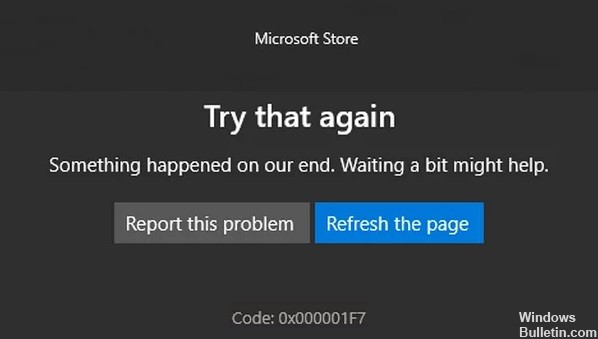
Многие люди в настоящее время сталкиваются с кодом ошибки 0x000001F7 при запуске Microsoft Store. Этот ошибка обычно запрещает пользователям доступ и загрузку новых приложений Windows, а также обновление существующих приложений.
В этой статье мы собрали различные методы исправления ошибки 0x000001F7. Прежде чем продолжить, мы советуем вам перезагрузить систему и посмотреть, работает ли она.
Что вызывает код ошибки 0x000001F7 в Microsoft Store?

- Атака вредоносного ПО на вашу систему
- Неисправные компоненты MS Store
- Приложения не работают должным образом.
- Неисправность сервера Microsoft Store
- Конфликты между Магазином Windows и приложениями, установленными в вашей системе
- Несоответствие между датой на сервере MS Store и датой на дисплее вашего компьютера.
Как устранить код ошибки 0x000001F7 в Microsoft Store?
Обновление за апрель 2024 года:
Теперь вы можете предотвратить проблемы с ПК с помощью этого инструмента, например, защитить вас от потери файлов и вредоносных программ. Кроме того, это отличный способ оптимизировать ваш компьютер для достижения максимальной производительности. Программа с легкостью исправляет типичные ошибки, которые могут возникнуть в системах Windows - нет необходимости часами искать и устранять неполадки, если у вас под рукой есть идеальное решение:
- Шаг 1: Скачать PC Repair & Optimizer Tool (Windows 10, 8, 7, XP, Vista - Microsoft Gold Certified).
- Шаг 2: Нажмите «Начать сканирование”, Чтобы найти проблемы реестра Windows, которые могут вызывать проблемы с ПК.
- Шаг 3: Нажмите «Починить все», Чтобы исправить все проблемы.

Запустите средство устранения неполадок приложения Магазина Windows.
- Нажмите Windows + I на клавиатуре, чтобы открыть окно настроек.
- В окне «Настройки» нажмите «Обновления и безопасность», а затем выберите «Устранение неполадок» на левой панели.
- Затем найдите параметр «Приложения Магазина Windows» на правой панели и щелкните его.
- Нажмите «Запустить средство устранения неполадок» и дождитесь, пока средство устранения неполадок завершит сканирование.
- Если средство устранения неполадок обнаружит какие-либо проблемы, оно порекомендует способы их устранения. Если это произойдет, продолжайте следить
- инструкции на экране, чтобы завершить процесс.
Регулировка настроек времени и даты
- Введите дату и время в строку поиска и выберите Открыть.
- Проверьте часовой пояс.
- Активируйте опцию Устанавливать время автоматически.
- В разделе «Синхронизировать часы» нажмите «Синхронизировать сейчас».
- Наконец, откройте Microsoft Store и проверьте, исправила ли ошибка настройки времени и даты.
Установите обновления Xbox
- Выйдите из Xbox.
- Удерживайте кнопку Xbox в течение 20 секунд, затем включите ее, чтобы проверить, правильно ли работает Microsoft Store.
- Если этого не произошло, нажмите кнопку Xbox на геймпаде.
- Затем трижды нажмите RB и выберите «Настройки».
- Перейдите на вкладку «Система» и выберите «Обновления и загрузки».
- Подождите, пока установятся загрузки, а затем проверьте, решена ли проблема.
Совет эксперта: Этот инструмент восстановления сканирует репозитории и заменяет поврежденные или отсутствующие файлы, если ни один из этих методов не сработал. Это хорошо работает в большинстве случаев, когда проблема связана с повреждением системы. Этот инструмент также оптимизирует вашу систему, чтобы максимизировать производительность. Его можно скачать по Щелчок Здесь
Часто задаваемые вопросы
Как исправить код ошибки Microsoft Store 0x000001F7?
- Установите дату и время на вашем компьютере.
- Запустите средство устранения неполадок приложения Магазина Windows.
- Переустановите Магазин Windows с помощью PowerShell.
- Очистите кеш Магазина Windows и перезагрузите его.
Что означает код ошибки 0x000001F7 в Microsoft Store?
Ошибка Магазина Windows 0x000001F7 - это сбой, который влияет только на операционные системы Windows 10. Эта ошибка не позволяет пользователям получать доступ и загружать новые приложения, а также обновлять существующие. Причин может быть множество, например, сбои сервера, неработающие приложения, системные ошибки или даже заражение вредоносным ПО.
Как исправить код ошибки Microsoft Store?
- Клавиша Windows + R -> Введите services.MSC и нажмите Enter -> Найти передачу фонового интеллекта и убедитесь, что для него установлено значение «Пуск» и «Автоматически».
- Запустите средство устранения неполадок приложения Магазина Windows.
- Выполните сброс Магазина Windows через командную строку.
- Повторно зарегистрируйте все приложения в Магазине Windows.


